
Android端末でメール通知が消えない時の対処法
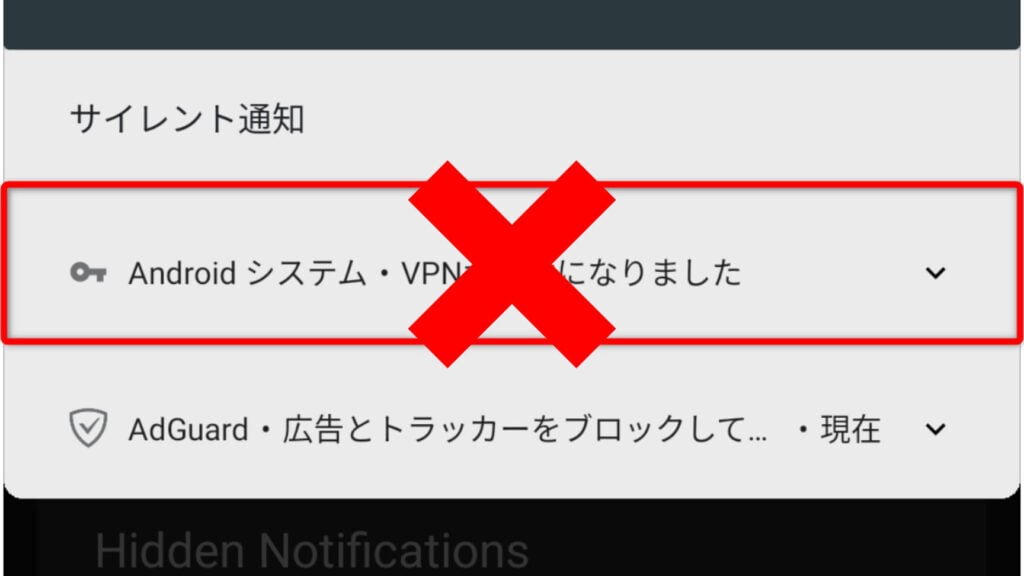
Android(アンドロイド)のメール通知が消えない場合の対処法についての記事です。「Android端末でメール通知が消えない時の対処法」を紹介します。メール通知が常に表示される問題を解決する方法を詳しく解説します。
Android端末でメール通知が消えない時の対処法:問題解決のためのステップバイステップガイド
Android端末でメール通知が消えない場合、以下のステップバイステップガイドを試してみることがおすすめです。まず最初に端末を再起動し、通知が正常に表示されるか確認してください。それでも問題が解決しない場合は、設定にアクセスし、アプリケーションマネージャーを開きます。ここで、メールアプリを探し、キャッシュをクリアし、データを削除するオプションを選択します。このプロセスが完了したら、アプリを再起動してください。
もしまだ問題が解決しない場合は、アカウントの同期を確認してみてください。設定からアカウントにアクセスし、メールアカウントの同期が有効になっていることを確認してください。同期が無効になっている場合は、有効に切り替えてみてください。
Android端末で正確な電池残量を表示させる方法さらに、Androidシステムの更新が利用可能かどうかもチェックしてみてください。設定からシステムの更新を探し、最新のバージョンが利用可能であれば、更新を行ってください。
以上のステップを試しても問題が解決しない場合は、メールアプリをアンインストールし、再度インストールすることも検討してみてください。ただし、この手順を実行する前に、メールアプリに保存されている重要な情報をバックアップすることを忘れないでください。
これらの対処法を試すことで、Android端末でのメール通知の問題を解決することができるでしょう。
Android端末でインカメラを切り替える方法今すぐオフにすべきiPhoneの設定12個
メール通知が表示されない場合の対処法
メール通知が表示されない問題は、Android端末でよく発生します。以下の対処法を試してみてください。
メール通知が表示されない場合、まず最初に確認するべきは、通知設定です。Androidの設定メニューから「通知」セクションに移動し、メールアプリの通知が有効になっていることを確認してください。また、サイレントモードや「非表示にする」オプションがオンになっていないかも確認しましょう。
その次に、メールアプリのキャッシュをクリアしてみる方法もあります。Androidの設定メニューから「アプリケーション」セクションに移動し、メールアプリを選択してキャッシュをクリアすることができます。
Android端末のナビゲーションバーの位置変更方法さらに、Android端末自体を再起動することも考えてみましょう。一時的なソフトウェアの問題が原因である場合、再起動によって解決することがあります。
以上の対処法を試した後もメール通知が表示されない場合は、メールアプリをアンインストールして再インストールするか、Androidのシステムアップデートが必要かもしれません。問題が解決しない場合は、サポートセンターに連絡することをおすすめします。
メール通知が一瞬しか表示されない場合の対処法
メール通知が一瞬しか表示されない場合、以下の対処法を試してみてください。
Googleアカウントを忘れた場合のAndroid初期化手順まずは、通知設定を確認してみましょう。Androidの設定メニューから「通知」セクションに移動し、メールアプリの通知が適切に設定されていることを確認します。通知音やバイブレーションの設定もチェックしましょう。
次に、バッテリーセーバーモードがオンになっていないか確認してください。バッテリーセーバーモードでは、通知が制限されるため、メール通知が一瞬しか表示されないことがあります。バッテリーセーバーモードを解除するか、メールアプリを除外することで問題を解決できます。
さらに、端末の動作が遅くなっている場合は、メールアプリのキャッシュをクリアしてみることも有効です。Androidの設定メニューから「アプリケーション」セクションに移動し、メールアプリを選択してキャッシュをクリアすることができます。
これらの対処法を試しても問題が解決しない場合は、端末の再起動やメールアプリの再インストールを検討してください。
メール通知が重複して表示される場合の対処法
メール通知が重複して表示される場合、以下の対処法を試してみてください。
まずは、通知設定を確認しましょう。Androidの設定メニューから「通知」セクションに移動し、メールアプリの通知が重複していないことを確認します。もし重複している場合は、通知の設定を修正するか、他のアプリとの競合を避けるために一部の通知を無効化することができます。
また、メールアプリのキャッシュをクリアする方法も試してみてください。Androidの設定メニューから「アプリケーション」セクションに移動し、メールアプリを選択してキャッシュをクリアすることができます。
さらに、端末の更新を確認してください。Androidのシステムアップデートが利用可能な場合は、最新のバージョンに更新することで問題が解決する可能性があります。
これらの対処法を試した後もメール通知が重複して表示される場合は、メールアプリのアンインストールやサポートセンターへの連絡を検討してください。
Android端末でメール通知が消えない場合、どのように対処すればよいですか?
Android端末でメール通知が消えない場合、以下の方法で対処することができます。
1. デバイスを再起動する
デバイスを再起動することで一時的な問題が解決することがあります。電源ボタンを長押しして「再起動」または「リブート」を選択してください。
2. 通知設定を確認する
Gmailやメールアプリなどの通知設定を確認しましょう。設定アプリを開き、該当のアプリの通知設定画面に移動します。通知が有効になっていることを確認し、必要に応じて通知音やバイブレーションの設定も確認してください。
3. キャッシュをクリアする
メールアプリのキャッシュをクリアすることで、一時的な問題が解決されることがあります。設定アプリを開き、アプリ一覧からメールアプリを選択し、「ストレージ」または「キャッシュ」の項目を見つけてタップしてください。その後、「キャッシュをクリア」ボタンをタップします。
4. アプリをアップデートする
メールアプリの最新バージョンが利用できるか確認し、アップデートしてください。Google Playストアを開き、メニューアイコン(三本線)をタップし、「マイアプリとゲーム」→「更新」タブに移動します。メールアプリがリストに表示されている場合は、更新ボタンをタップしてアップデートを開始してください。
5. ファクトリーリセットを行う
上記の方法で問題が解決しない場合は、最後の手段としてファクトリーリセットを行うことが考えられます。ただし、この操作はデバイス上のすべてのデータが削除されるため、事前にバックアップを取得することをお勧めします。設定アプリを開き、バックアップとリセットの項目から「ファクトリーデータをリセット」または「初期化」を選択してください。
これらの手順を試しても問題が解決しない場合は、デバイスのメーカーやキャリアに連絡し、サポートを受けることを検討してください。
メール通知が表示されないAndroid端末の設定はどこにありますか?
Android端末でメール通知が表示されない場合、以下の設定を確認してください。
1. 設定アプリを開きます。
2. アプリと通知またはアプリケーションセクションを選択します。
3. メールアプリを探し、それをタップします。
4. 通知オプションを選択します。
5. 通知が有効になっていることを確認してください。
6. 必要に応じて、サウンド、バイブレーション、ポップアップなどの詳細な通知設定を調整します。
これにより、Android端末上でメール通知が正常に表示されるはずです。
メール通知が届かない場合、その他のアプリや設定に問題がある可能性はありますか?
以上の質問は、Android端末でメール通知に関する問題を解決するための一般的なガイドラインを提供しています。実際の問題に応じて、より具体的な質問をすることが必要かもしれません。
メール通知が届かない場合は、以下のポイントをチェックしてみてください。
1. メールアプリの設定を確認する: メールアプリの通知設定やプッシュ通知の設定が正しく行われているか確認してください。また、スマートフォンの設定で「通知」や「アプリケーション管理」などを確認し、メールアプリが通知を受け取る許可が与えられていることを確認してください。
2. 電子メールアカウントの設定を確認する: メールアプリに登録している電子メールアカウントの設定を再確認しましょう。正しいサーバー設定、ポート番号、セキュリティ設定(SSLなど)が行われているかをチェックしてください。
3. ネットワーク接続を確認する: メール通知が届かない場合、インターネット接続が正しく行われているか確認してください。Wi-Fi接続やモバイルデータ通信など、適切な接続状態であるかを確認しましょう。
4. デバイス設定を再起動する: 一時的な問題が原因でメール通知が届かない場合、デバイスを再起動することで解決する場合があります。再起動後にメール通知をテストしてみてください。
もし上記の手順を確認しても問題が解決しない場合は、メールプロバイダやデバイスメーカーに直接問い合わせることをおすすめします。
Android端末でメール通知が消えない時の対処法 に類似した他の記事を知りたい場合は、カテゴリ チュートリアル にアクセスしてください。








関連記事